TunesKit AceMovi ビデオ エディター レビュー: あなたがそれについて知る必要があるすべて
公開: 2022-07-30動画の編集は必ずしも簡単ではありませんが、必ずしもそうである必要はありません。 シンプルで使いやすいビデオ編集ソフトウェアは、多くの技術的知識を必要とせずに、審美的に満足できる幅広いビデオを生成できます。
技術者でなくても、多くの編集手順を実行するソフトウェアの助けを借りて、プロ並みのビデオを作成できます。 ただし、新しいmp4 ビデオ編集ソフトウェアソリューションが常に作成されているため、どのアプリケーションが最適かを判断してください。
- 続きを読む– VideoProc Review – ワンストップのビデオ編集ソフトウェア
- FilmoraPro レビュー – ビデオ編集の旅のしやすさ
目次
TunesKit AceMovi ビデオ エディターのレビュー:
TunesKit AceMovi Video Editorは、信頼できるビデオ編集ツールとしての地位を確立しています。 タイトル、トランジション、エフェクト、フィルターなど、ナレーションに役立ついくつかの便利な機能が含まれています。 付属のストック ライブラリを使用して、ムービーをすばやく変更し、グラフィック、ビデオ、およびオーディオ コンポーネントを追加することができます。 それは素晴らしいビデオエディタです。
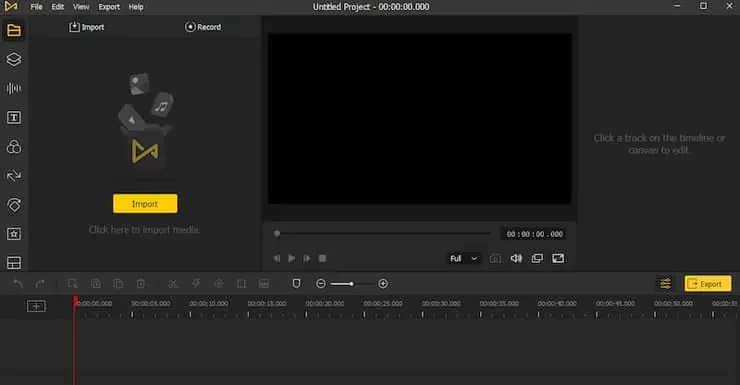
TunesKit AceMovi ビデオ エディターの機能:
以下は、 TunesKit AceMovi Video Editorの機能の一部です。
ビデオ編集の機能は並外れたものです。
分割、回転、速度調整、およびトリミングは、TunesKit AceMovi に含まれるビデオ編集機能のほんの一部です。 必要に応じて、同じツールを使用して、画面から直接ビデオをキャプチャすることもできます。 また、microSD カードを使用してコンテンツをアップロードし、トランジション、オーディオ、テキスト、写真などを追加することもできます。
さまざまなファイル形式をサポート:
さまざまなビデオ形式を処理できるビデオ編集アプリケーションを選択することが重要です。 別の形式のビデオを使用している可能性はありませんか? TunesKit AceMovi は、このシナリオで明るく輝きます。
MKV、MPG、M4V、MP4、3GP など、さまざまなビデオ形式を処理できます。 3GP、MP4、4K ビデオ、OGV、MPEG-1、MPEG-2、MOV、MKV、AVI など、いくつかの形式でファイルを保存することもできます。
コンテンツのデータベース:
TunesKit AceMovi の最も優れた点は、優れた組み込みライブラリです。 ライブラリには、写真、テンプレート、オーディオ トラック、ビデオなどが含まれます。 それらを使用して、すばらしいビデオ編集を行うことができます。 さらに、このライブラリには、ビデオの操作を開始するために必要なものがすべて含まれています。
リアルタイムの視覚化:
ビデオ制作に加えて、このアプリケーションを使用すると、作業の進行状況をリアルタイムで追跡できます。 ビデオがどのように見えるか、この方法で目立たせるために他に何ができるかを確認できます。
高度な録音機能:
TunesKit は、あらゆる音楽のワンストップ ストアです。 この包括的なビデオ編集アプリケーションを使用すると、ビデオの会話、スクリーンキャスト、PowerPoint プレゼンテーションなどを記録できます。また、記録したビデオにアニメーション、オーディオ、テキスト、トランジション、およびその他の効果を追加することもできます。
インターフェース:
Windows 用の AceMovi ビデオ エディターのインターフェイスは、他の多くの同様のプログラムのインターフェイスと非常によく似ています。 以下のオプションを使用して、必要なビデオを変更できます。
統合ライブラリ:
バックグラウンド ミュージック、サウンド エフェクト、動き、エフェクト、および事前にデザインされたアニメーションがライブラリで利用できます。 目的のコンテンツをドラッグ アンド ドロップした後、編集を開始できます。
インポート用のウィンドウ:
ビデオを編集する準備ができたら、ここから始めます。 このウィンドウでは、オーディオ、ビデオ、およびその他の要素をプロジェクトに追加できます。 インポートするファイルを選択し、[インポート] をクリックします。 指定したファイルのインポートには数秒しかかかりません。
プレビュー ウィンドウ:
プレビュー ボックスでは、変更内容を並べて比較できます。 プレビュー ボックスで行った変更は一時的に実装されるため、評価して必要な変更を加えることができます。
編集ツールバー:
この部分の既存の情報を変更、切り取り、編集することができます。
編集ウィンドウ:
このウィンドウでは、指定した特定のファイルの内容を変更できます。 編集タイムラインから目的のビデオを選択し、必要な編集を行うだけです。
タイムラインを編集:
アニメーション、画像、オーディオおよびビジュアル コンポーネント、レイヤーを、編集タイムライン上のフィルムにドラッグ アンド ドロップします。 多くのタイムラインを確立することが可能です。 その後、これらのタイムラインを使用して、さまざまなビデオ編集レイヤーを作成できます。
- 続きを読む – YouTube 向けの 6 つの安くて最高のビデオ編集ソフトウェア
- 7 最高のプロ向けビデオ編集ソフトウェア (無料およびプレミアム)
長所短所:
TunesKit AceMovi Video Editorを使用する場合の長所と短所を次に示します。
長所:
- ユーザーインターフェースはシンプルで使いやすいです。
- ストック ライブラリの可能性は非常に優れています。
- 利用可能な無料版があります。
- 最も一般的なビデオおよびオーディオ形式がすべてサポートされています。
- このプログラムは、Windows と Mac の両方で利用できます。
短所:

- 現時点では、利用可能な Linux バージョンはありません。
TunesKit AceMovi 価格:
Tuneskit AceMoviには多少の費用がかかります。 高度なビデオ編集機能を備えているため、ユーザーはそれにアクセスするために少額の料金を支払う必要があります. それにもかかわらず、バンドル全体を購入する前に無料試用版を利用してください.
自分のニーズを満たすかどうかを自分で試してみてください。 満足した後、サブスクリプションを購入できます。 プログラムからエクスポートされた映画には、無料試用版の一部として透かしが入ることに注意してください。 ただし、このツールがどのように機能するかはよくわかります。
- 続きを読む – Android で動画を編集する方法: 6 つの無料の方法
- CyberLink director suite: 完全なビデオ、オーディオ、写真編集ソフトウェア
TunesKit AceMovi Video Editor はどのように使用できますか?
以下の手順に従って、TunesKit AceMovi Video Editor の使用を開始してください。
STEP-1:公式ウェブサイトにアクセスして、適切なバージョンを入手してください。 アプリケーションを起動し、メイン画面が表示されるのを待ちます。 「インポート」オプションをクリックして、ビデオをツールに追加します。
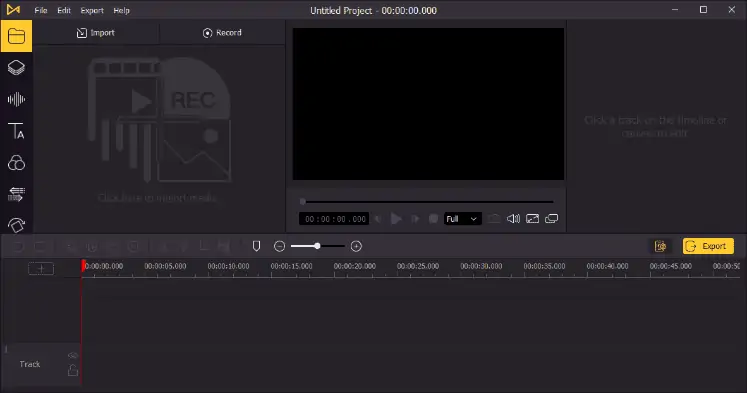
STEP-2:ページ下部の年表セクションまでスクロールします。 「メディア ライブラリ」に移動して、音楽、写真、ビデオなどの効果を追加します。タイムライン ボックスでは、メディア クリップを再配置および変更できます。

STEP-3:結果に満足したら、編集したビデオをリアルタイムでプレビューしてから、コンピューターにエクスポートします。
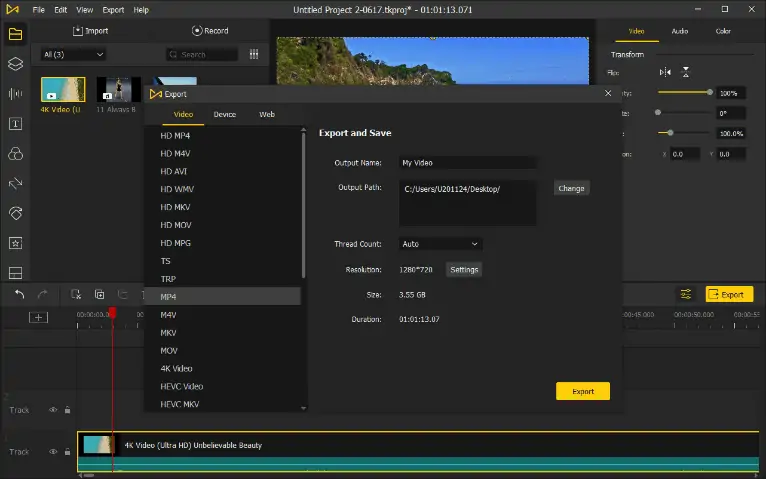
TunesKit AceMovi ビデオ エディター レビュー 結論:
TunesKit AceMoviは素晴らしいプログラムです。 最も一般的なビデオ形式はすべてサポートされています。 プログラムによる出力またはソースに関して制限されることはありません。 テキスト オーバーレイ、アニメーション、トランジション、およびさまざまな追加効果を使用できます。
オーバーダブされたオーディオを追加したり、分割画面のプレゼンテーションを作成したり、フィルムをつなぎ合わせたりすることができます。 組み込みのストック ライブラリのおかげで、追加のリソースを自由に使用して、ムービーをよりプロフェッショナルな外観と雰囲気にすることができます。
通常、頻繁に使用するユーザーには、1 年間またはライフタイム ライセンスの方が適しています。 AceMovi Video Editor はシンプルな UI を備えており、非常に効果的で適応性があります。 さまざまな特徴的で魅力的なビデオをすばやく生成するために使用できます。
このチュートリアルがTunesKit AceMovi Video Editor Reviewについて知るのに役立つことを願っています. 何か言いたいことがあれば、コメント欄からお知らせください。 この記事が気に入ったら、共有して、Facebook、Twitter、YouTube で WhatVwant をフォローして、技術的なヒントを入手してください。
- 続きを読む– VidClipper で動画を編集する方法
- FlexClip Video Maker レビュー: 初心者向けの高度なマーケティング ビデオを作成する
TunesKit AceMovi ビデオ エディター レビュー – よくある質問
エースムービはいいですか?
AceMovi Video Editor は、信頼できるビデオ編集リソースとしての評判を築いてきました。 ナレーションを簡素化でき、便利なタイトル、トランジション、エフェクト、フィルター、およびその他の機能が付属しています。
TunesKit AceMovi Video Editor はどのビデオ形式をサポートしていますか?
MKV、MPG、M4V、MP4、3GP など、さまざまなビデオ形式を処理できます。
AveMovi にはストック ライブラリがありますか?
はい、AveMovi には、画像、音楽、効果音などを含むストック ライブラリの膨大なコレクションがあります。
1 つのライセンスを複数のコンピュータで使用できますか?
いいえ。TunesKit AceMovi Video Editor ライセンスは、1 台のコンピューターのみに適用されます。 ライセンスを複数のコンピューターで同時に使用する場合は、追加のライセンスを購入する必要があります。
AceMovi はどのオペレーティング システムをサポートしていますか?
TunesKit AceMovi は、Windows と macOS の両方のシステムと互換性を持つようになりました。 具体的に言うと、32 ビットおよび 64 ビットの Windows 10、8.1、8、7、Vista、XP、および macOS X 10.8 以降をサポートしています。
